在日常办公中频繁操作WPS表格,易导致视觉疲劳。本文将由小编详解如何开启WPS表格的护眼模式。
1、 第一首先在电脑上打开WPS表格软件。然后导入需要护眼模式的表格数据。
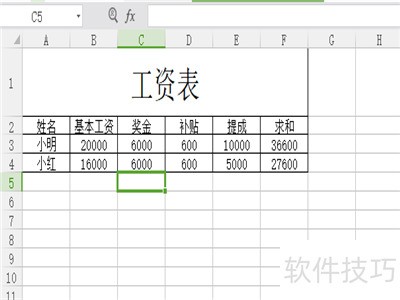
2、 第二然后点击功能区上的“视图”。
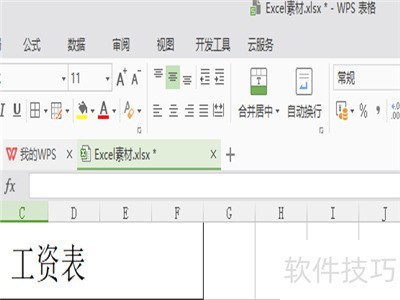
3、 第三再点击“视图”下面的“护眼模式”。
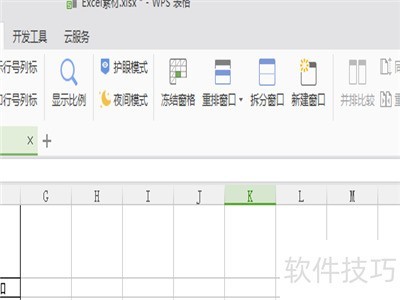
4、 第四点击“护眼模式”之后,在表格中就会出现另一种颜色。这样就是打开护眼模式了。
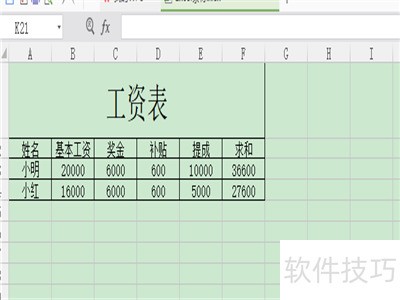
5、 第五要是想要对整个软件进行护眼的话。就点击护眼模式旁的“夜间模式”。
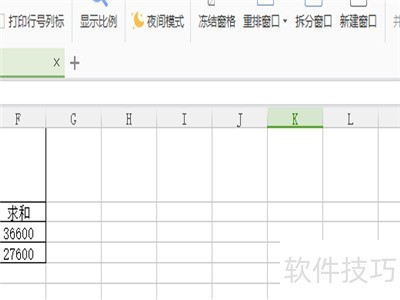
文章标题:WPS表格软件的护眼模式怎么打开
文章链接://www.hpwebtech.com/jiqiao/186337.html
为给用户提供更多有价值信息,ZOL下载站整理发布,如果有侵权请联系删除,转载请保留出处。
- 上一问:wps表格怎样插入对象文件
- 下一问:如何在WPS表格中用折线图表示数据?
相关软件推荐
其他类似技巧
- 2024-09-07 06:51:02电脑管家怎么样禁止Wps2019添加右键菜单
- 2024-09-07 06:39:02WPS中PPT的思维导图怎么使用
- 2024-09-07 06:36:02wps表格如何插入word文档
- 2024-09-07 06:11:02如何用WPS插入形状画红蜻蜓
- 2024-09-06 18:15:02WPS如何快速插入多张图片?
- 2024-09-06 18:03:01如何使用电脑端WPS2019删除手动换行符的空白段
- 2024-09-06 18:02:02wps2019演示中如何制作一个弦形
- 2024-09-06 17:59:02手机版wps怎么使用
- 2024-09-06 17:26:02WPS神奇的智能表格——快速美化加高效计算
- 2024-09-06 17:18:02WPS Word文档如何给文字添加下划线?
金山WPS Office软件简介
WPS大大增强用户易用性,供用户根据特定的需求选择使用,并给第三方的插件开发提供便利。ZOL提供wps官方下载免费完整版。软件特性:办公, 由此开始新增首页, 方便您找到常用的办公软件和服务。需要到”WPS云文档”找文件? 不用打开资源管理器, 直接在 WPS 首页里打开就行。当然也少不了最近使用的各类文档和各种工作状... 详细介绍»









